Table of Contents
Introduction
Vous voulez que le mode sombre de Google Chrome revienne à la normale ? C’est très facile de résoudre ce problème. Lorsque vous utilisez le navigateur Web Google Chrome et que vous utilisez l’option Mode sombre (sur Windows et Mac), vous pouvez voir une interface utilisateur en mode sombre. Cela de tous les boutons de la barre d’outils du navigateur Web, mais pas la page Web elle-même, est tout dans une version sombre. Voici les informations utiles sur la façon dont vous pouvez ramener le mode sombre de Google Chrome à la normale.
Le mode sombre de Google Chrome revient à la normale
Si vous êtes un utilisateur de Windows 10, suivez ces instructions pour que le mode sombre de Google Chrome revienne à l’interface normale :
- Ouvrez votre page Paramètres, depuis la barre de démarrage, puis sur l’icône en forme de clé
- Allez maintenant à Personnalisation
- Cliquez sur le panneau de gauche sur Couleurs
- Et changez le « Choisissez votre mode d’application par défaut » maintenant de Sombre à Lumière
Pour les utilisateurs Mac
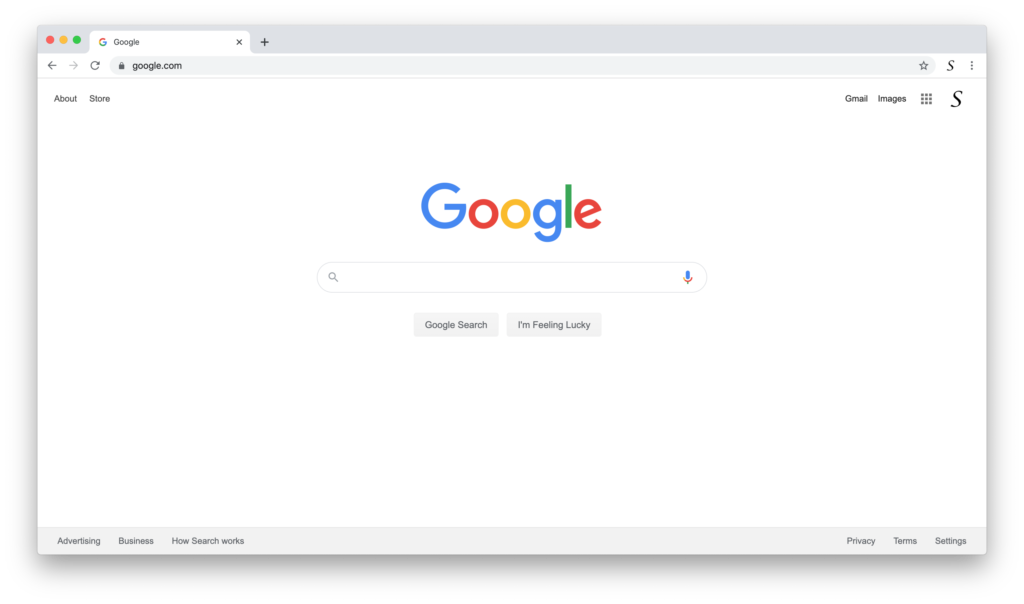
Voulez-vous avoir une interface utilisateur Google Chrome lumineuse sur votre ordinateur Mac ? Suivez ensuite les instructions ci-dessous pour obtenir cette apparence :
- Ouvrez vos Préférences Système à partir du menu du dock Apple
- Une nouvelle fenêtre apparaît et sélectionne maintenant l’élément Général
- En haut, changez l’apparence de Dark ou Auto au premier élément Light
Vous avez peut-être installé un thème Dark Chrome, voici comment supprimer un thème de Chrome
Si vous avez installé un thème sombre, vous pouvez récupérer le thème Chrome par défaut en suivant les étapes ci-dessous dans votre navigateur Web Chrome :
- Cliquez sur le menu Chrome ⋮ dans la barre d’outils du navigateur
- Dans le menu, cliquez sur l’élément Paramètres, et sous le texte Apparence, vous voyez le thème du sujet
- Cliquez sur le bouton gris Réinitialiser le thème par défaut pour récupérer votre thème Chrome par défaut
Pour un contenu Web plus sombre ou plus clair sur le site Web
Si vous souhaitez convertir le contenu du site Web en votre thème clair ou sombre, vous pouvez utiliser l’extension de navigateur Turn Off the Lights. Et activez la fonction Mode nuit. En un seul clic, vous pouvez convertir le site Web en votre thème personnel et choisi.
- Allez télécharger l’extension Turn Off the Lights Chrome
- Ouvrez la page Options d’extinction des lumières et sélectionnez l’onglet Mode nuit
- Cochez la première case si vous voulez voir le commutateur Nuit, ou l’option d’activation avec un appui long et profond sur la page Web actuelle
- Sous cette rubrique, vous pouvez choisir la couleur que vous souhaitez voir pour le contenu Web. Cela à partir de la couleur d’arrière-plan, du texte et du lien hypertexte.
Si vous le trouvez utile, vous pouvez partager le lien sur Facebook ou partager le lien sur Twitter. Ainsi, votre famille, vos amis ou vos collèges peuvent connaître cet outil gratuit pratique qui ramène le mode sombre de Google Chrome à l’interface normale.
Did you find technical, factual or grammatical errors on the Turn Off the Lights website?
You can report a technical problem using the Turn Off the Lights online technical error feedback form.